Page 1
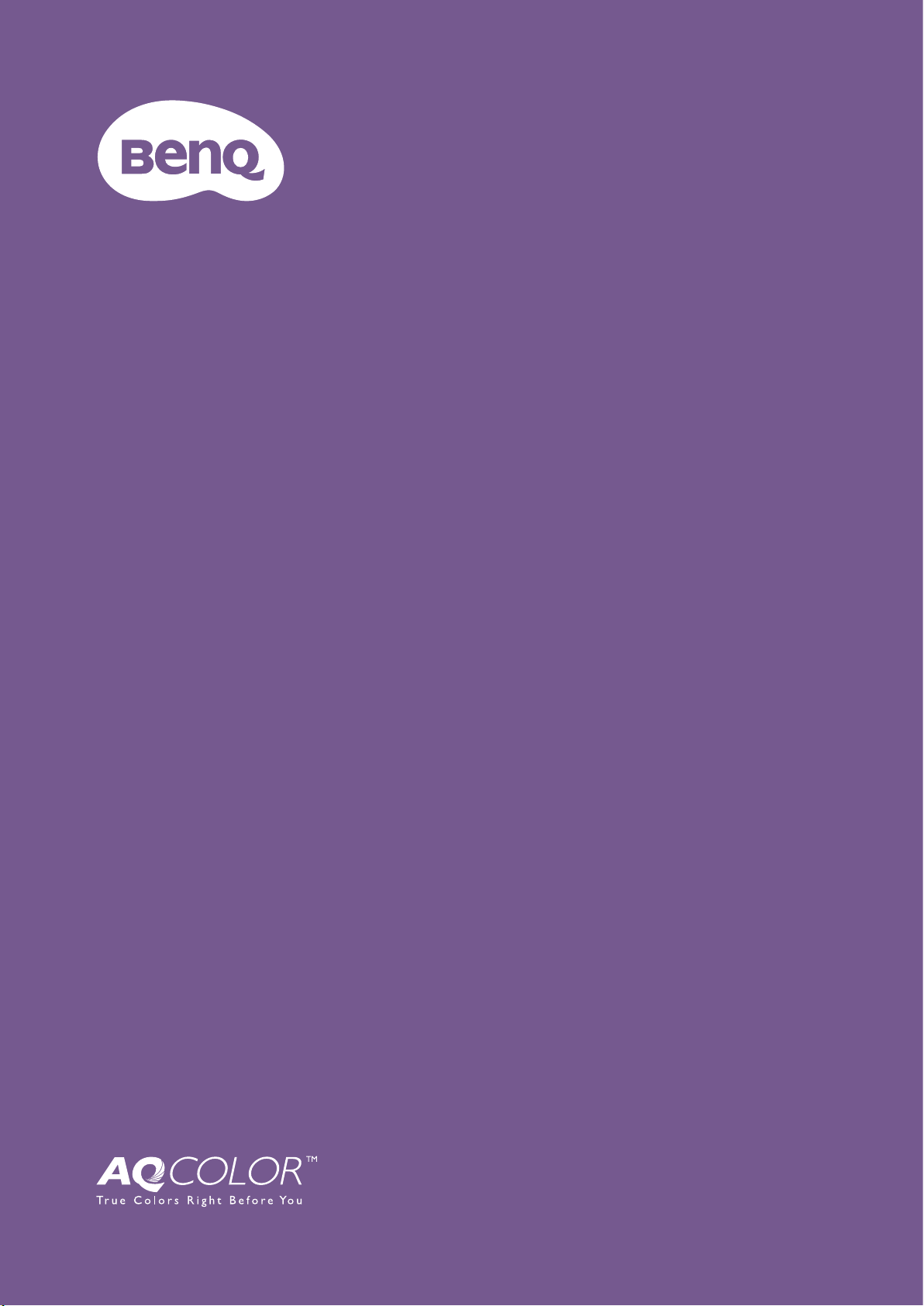
LCD 顯示器
Paper Color Sync
使用手冊
Screen-Printer Color Sync 軟體
V 1.02
Page 2
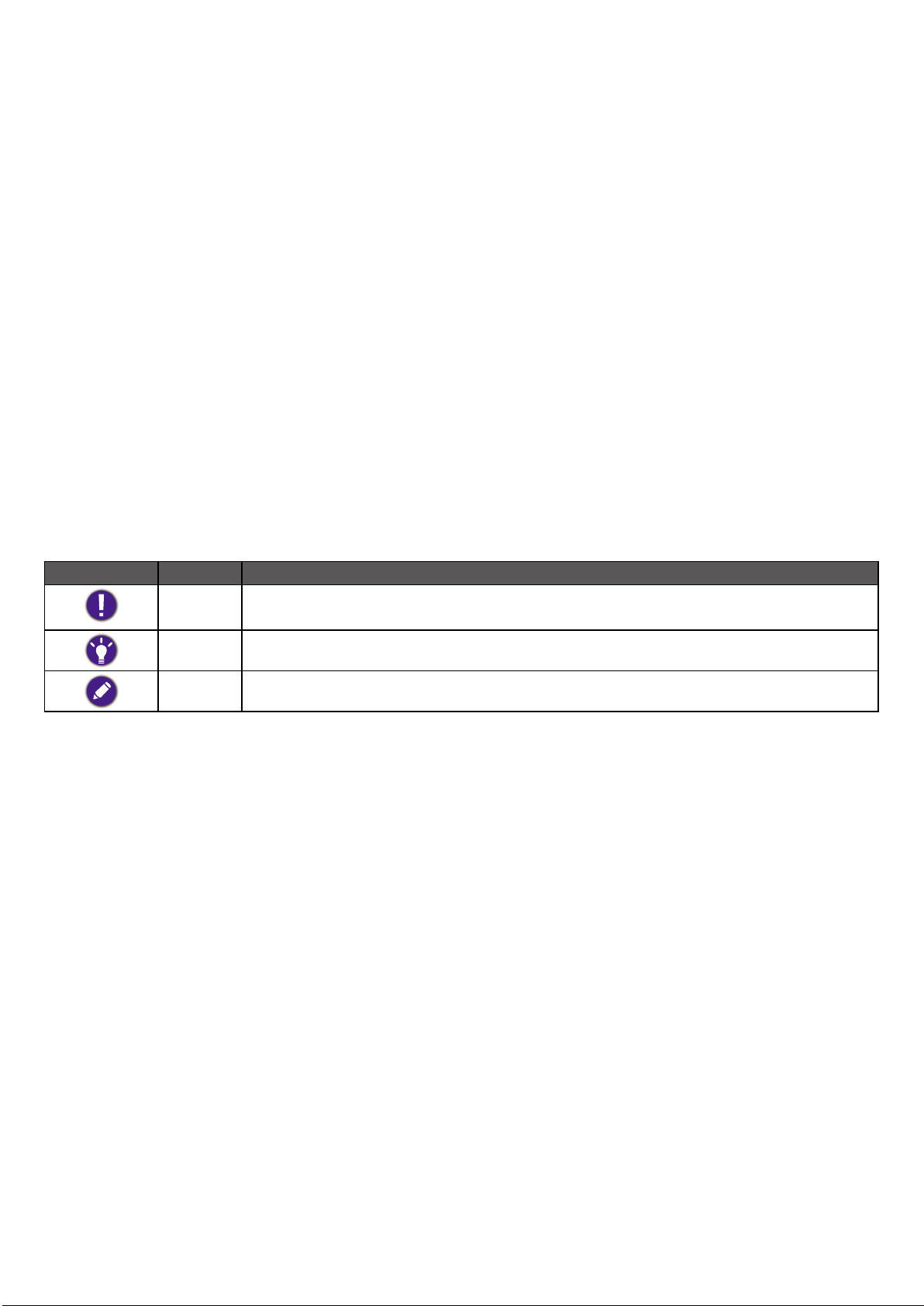
著作權及免責聲明
著作權
著作權所有 2020 年,BenQ Corporation。 所有權利均予保留。 未經 BenQ Corporation 事前書面之許
可,本文的任何部分皆不可以任何形式或任何方法,包括電子、機械、磁性、光學、化學、手寫或任
何方式予以重製、傳輸、轉譯、儲存於檢索系統或翻譯成任何文字或電腦語言。
此手冊中提及的所有其它標誌、產品或公司名稱可能為其個別公司的註冊商標或版權,且僅為資訊用
途使用。
免責聲明
對於本文之任何明示或暗示內容,BenQ Corporation 不做任何保證,亦拒絕對任何特殊目的之商用性
或適用性目的予以保證。 此外,BenQ Corporation 保留修改或變更本文之權利,且關於修改或變更內
容 BenQ Corporation 將不另行通知。
本文件旨在為客戶提供最新且最正確的資訊,因此所有內容可能隨時修改,恕不另行通知。 如需本文
件的最新版,請造訪網站。
如果因使用非原廠安裝的軟體、零件和 / 或非原裝配件而導致問題發生(例如資料遺失和系統故障),
需由使用者自身負責。
維修服務
如果參閱文件後有任何關於軟體的問題,請聯絡客戶支援。
印刷排版
圖示 / 符號 項目 意義
警告
提示 關於完成作業的有用資訊。
備註 補充資訊。
在本文件中,進入功能表所需要的步驟將會以簡化的方式表示,例如:系統 > 資訊。
主要用來避免因不當使用和不適當的操作或行為而導致損壞組件、資料或人身
傷害的資訊。
Page 3
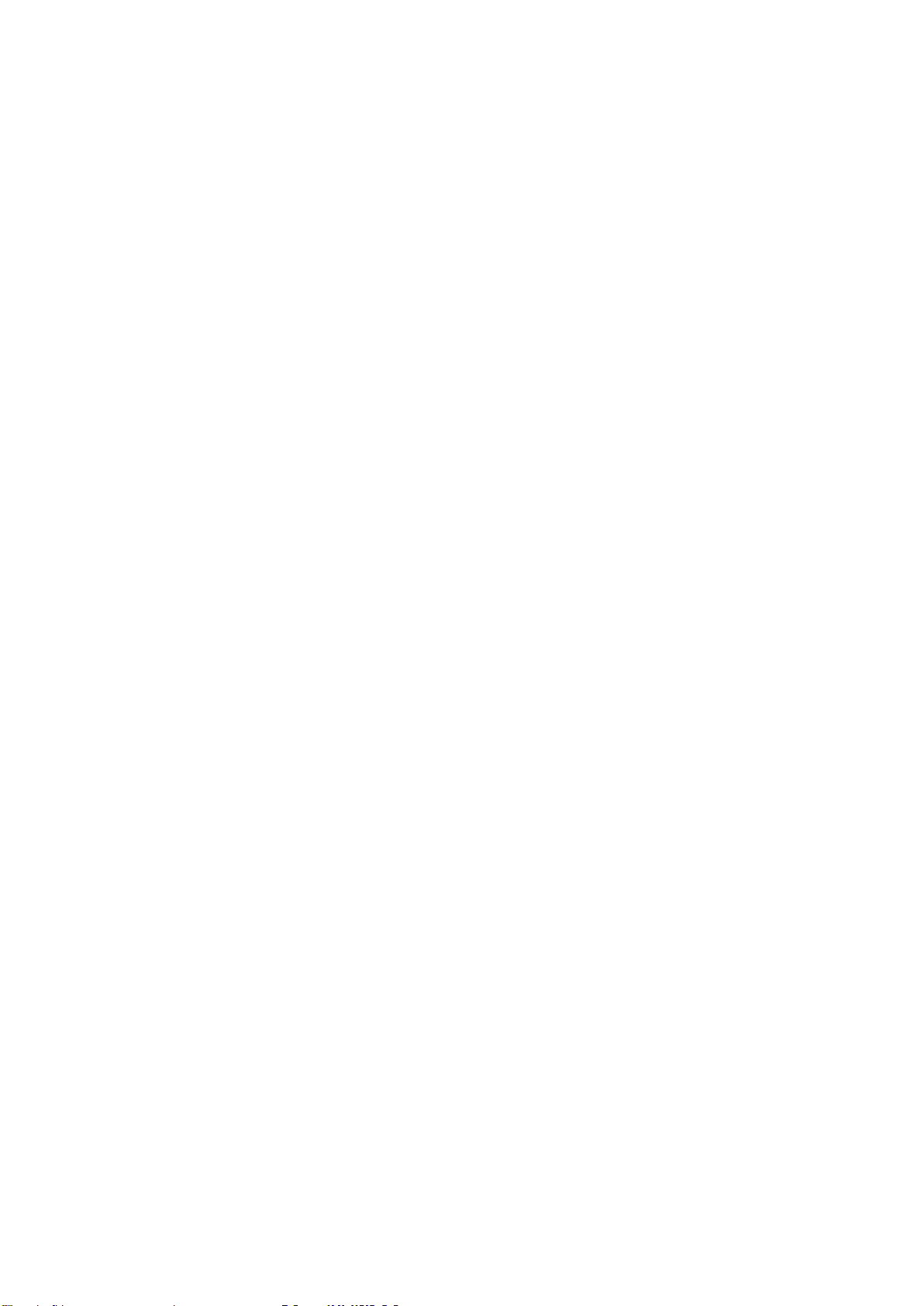
目錄
著作權及免責聲明 ..................................................................................................................................................................... 2
著作權 ...................................................................................................................................................................................... 2
免責聲明 .................................................................................................................................................................................. 2
維修服務 ................................................................................................................................................................................. 2
印刷排版 .................................................................................................................................................................................. 2
介紹 ................................................................................................................................................................................................ 4
連線 ................................................................................................................................................................................................ 5
透過 USB-C™ 纜線連接 ..................................................................................................................................................... 5
透過其它視訊纜線連接 ....................................................................................................................................................... 5
安裝和啟動 Paper Color Sync 軟體 ............................................................................................................................5
介面介紹 ................................................................................................................................................................................. 6
主頁畫面 .............................................................................................................................................................................. 6
資訊頁面 .............................................................................................................................................................................. 7
設定 Paper Color Sync ............................................................................................................................ 8
修飾軟體的印表機設定 ............................................................................................................................................................ 9
在 Adobe Photoshop 中調整印表機設定 ....................................................................................................................... 9
在 Adobe Lightroom Classic 中調整色彩和印表機設定 ...........................................................................................10
更新軟體 .....................................................................................................................................................................................11
自動檢查更新 ....................................................................................................................................................................... 11
手動檢查更新 ....................................................................................................................................................................... 11
系統需求 .................................................................................................................................................................................... 12
08/28/20
Page 4
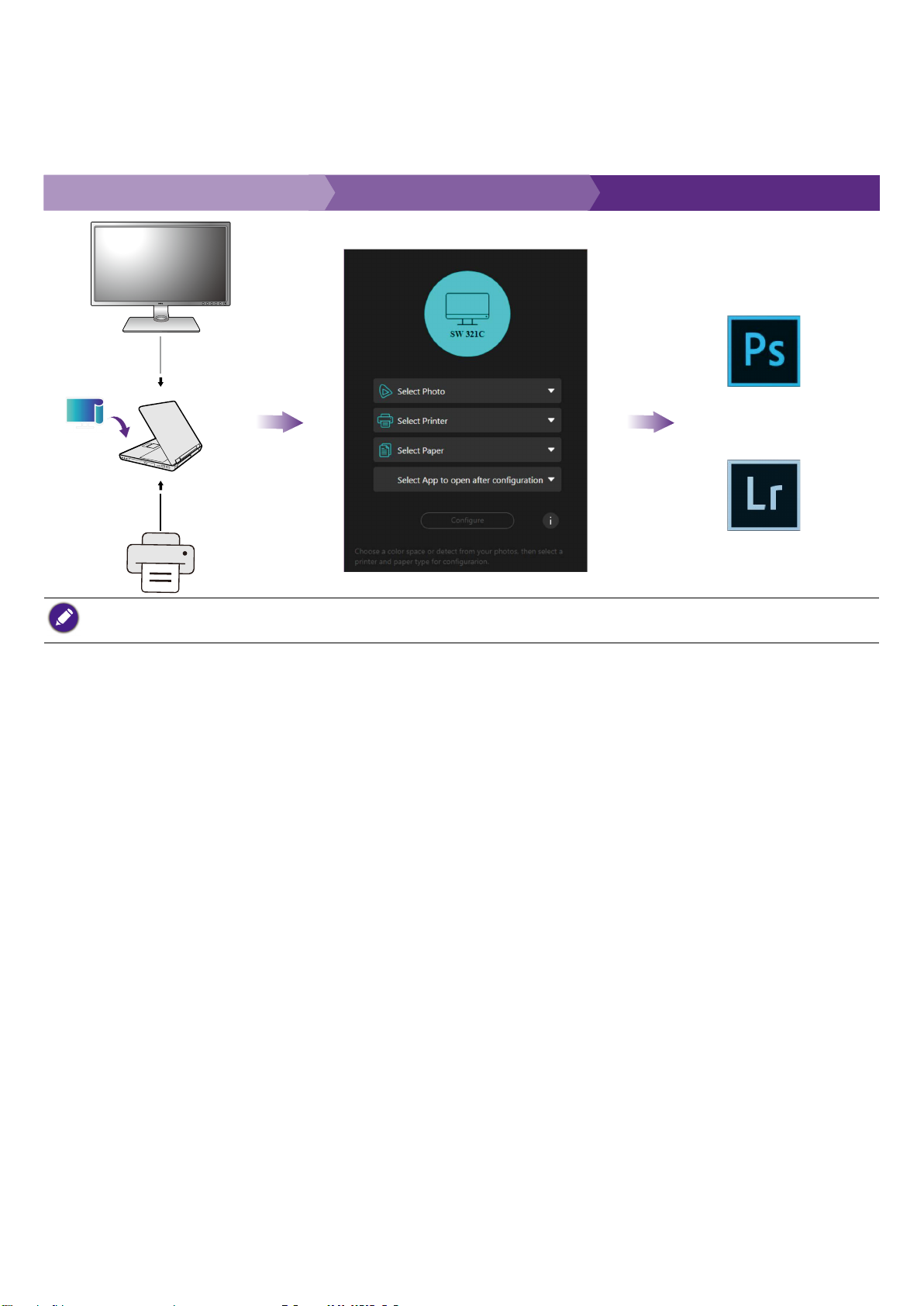
介紹
Paper Color Sync 是軟體公用程式,有助於同步影像、電腦和印表機之間的色彩設定,因此可預測列
印結果。 只要可以在螢幕上預覽列印結果,就可以妥善評估影像並檢視是否需要編輯。
為了盡可能減少螢幕和印表機之間的色差,您需要在初次使用之前仔細進行設定。
連線
本文件中的影像僅供參考,可能由於您電腦的作業系統、編輯軟體或連線印表機而看起來不同。使用者介面可能隨時
變更,恕不另行通知。
Paper Color Sync 組態 修飾軟體的印表機設定
Adobe Photoshop
Adobe Lightroom Classic
4
Page 5

連線
• 軟體僅可搭配一台顯示器使用。 請勿連接多台顯示器。
• 按照印表機使用指南的指示,將印表機連接到電腦。 確認已妥善安裝印表機的驅動程式。
• 需要網際網路連線,才能下載 Paper Color Sync 軟體。
透過 USB-C™ 纜線連接
Support.BenQ.com
Paper Color Sync
USB-C™ 纜線
透過 Wi-Fi 或 USB
透過其它視訊纜線連接
Support.BenQ.com
Paper Color Sync
HDMI / DP 纜線
USB 上行纜線
透過 Wi-Fi 或 USB
安裝和啟動 Paper Color Sync 軟體
1. 按照第 5 頁的連線的指示,按一下剛才從 BenQ 網站下載的 Paper Color Sync 軟體檔案,並按
照畫面上的指示進行安裝。重新啟動電腦完成安裝。
2. 軟體將自動啟動。也可以透過開始功能表存取軟體。
軟體支援多種語言,不過您無法從軟體變更該設定。 這會按照作業系統語言設定。如果軟體不支援選取的顯示語言,
則使用英文。
5
Page 6

介面介紹
主頁畫面
1
2
3
4
5
6
7
編號 名稱 說明
顯示器機型
1
照片選取 選取要修飾或列印的照片,將自動偵測並顯示照片的色彩空間。
2
印表機選取
3
紙張選取
4
應用程式選取
5
組態按鈕
6
提示
7
資訊按鈕 存取版本資訊、手動更新功能和軟體使用者南。 請參閱第 7 頁的資訊頁
8
顯示連接的顯示器機型名稱。
如果無法偵測到色彩空間,請選取一個直接進行模擬。
選取印表機。
選取將列印相片的紙張。 可用選項端視選取的印表機而定。
選取修飾軟體在完成組態後啟動。
進行設定。
顯示提示。
面以檢視更多相關資訊。
8
6
Page 7

資訊頁面
9
10
11
12
13
編號 名稱 說明
顯示器機型 顯示連接的顯示器機型名稱。
9
版本資訊 顯示軟體的版本。
10
手動更新 檢查是否有軟體更新可用。
11
使用指南 取得快速使用指南。
12
主頁畫面 返回主頁畫面。
13
7
Page 8

設定 Paper Color Sync
開始前,先取得影像檔案的色彩空間資訊。如果色彩空間偵測失敗,請手動選取正確的色彩空間進行色彩對應。
• 支援的色彩空間中的影像
選取選擇照片
• 沒有色彩空間資訊的影像 (*)
選取選擇照片
從選取印表機中選
取印表機
警告!
使用 sRGB 或
Adobe RGB 繼續
進行。
從選取紙張中選取
紙張
從選取印表機中選
取印表機
選取從選擇完成後
要開啓的應用程式
啟動應用程式
按一下設定
從選取紙張中選取
紙張
選取從選擇完成後
按一下設定
• (*):如果您已經選取多個檔案,但是色彩空間偵測失敗,有可能是因為檔案使用不同的色彩空間。請一次嘗試一個
檔案。
• 如果已選取一個檔案,但是顯示找不到色彩空間,這表示色彩空間資訊不齊全或 Paper Color Sync 不支援影像的
色彩空間。您仍然可以從清單中繼續使用其中一個色彩空間進行模擬。
要開啓的應用程式
啟動應用程式
組態完成後,按一下完成繼續進行。您可能會發現,隨著畫面色彩模式自動變更為 Paper Color Sync,
畫面色彩也會變化。作業系統的 ICC 設定檔也會隨之調整,並與所選影像的色彩空間保持一致。您此
時即可在 Adobe Photoshop 或 Adobe Lightroom Classic 中對於影像進行所需的修飾。
8
Page 9

修飾軟體的印表機設定
繼續列印前,先從修飾軟體妥善設定印表機。
在 Adobe Photoshop 中調整印表機設定
• 不同 Photoshop 版本的功能表選項不盡相同。如需詳細資訊,請參閱使用指南。
• 確認 Photoshop 在 Paper Color Sync 組態後啟動。
如果您選擇在 Paper Color Sync 組態完成後啟動 Photoshop,則所選影像將在 Photoshop 中自動開啟,
而且色彩和印表機設定將在開啟影像時完成。 您唯一需要的設定是在列印之前選取紙張尺寸。
1. 移至 File(檔案) > Print(列印)。
2. 按一下 Printer Settings(印表機設定)。
2影像2
1
3. 在 Printer(印表機)中,確定印表機是在 Paper Color Sync 中設定的同一台印表機。
4. 選取紙張大小,並使用 Save(儲存)確認。 此時將返回上一個視窗。
5. 在 Printer Profile(印表機描述檔)中,檢查紙張是否是剛才在 Paper Color Sync 中設定的紙張。
如果已經先妥善安裝印表機的驅動程式,紙張的 ICC 設定檔則也已經安裝完成並出現在下拉式清單
中。
6. 使用 Print(列印)確認。
3
4
影像
5
6
9
Page 10

在 Adobe Lightroom Classic 中調整色彩和印表機設定
• 不同 Lightroom Classic 版本的功能表選項不盡相同。如需詳細資訊,請參閱使用指南。
• 確認 Lightroom Classic 在 Paper Color Sync 組態後啟動。
1. 如果選擇在 Paper Color Sync 組態完成後啟動 Adobe Lightroom Classic,則該軟體將自動啟動。 按
一下 Import(讀入)選取檔案。
1
2. 在 Lightroom Classic 中,移至 Print(列印)。
2
影像
影像
3. 選取 Page Setup(頁面設定)> Format For(格式)。選取剛才在 Paper Color Sync 中設定的
印表機。
4. 使用 OK(確定)確認。 此時將返回上一個視窗。
影像
影像
4
3
3
5. 選取 Print Settings(列印設定)。確定印表機是剛才在 Paper Color Sync 中設定的印表機。然後
選取 Show Details(顯示詳細資料)。
10
Page 11

影像
影像
5
5
6. 適當調整頁面設定。然後使用 Save(儲存)確認。此時將返回主畫面。
7. 在 Print Job(列印工作)面板中,選取 Print to(列印到)的 Printer(印表機)。
8. 在 Print Sharpening(列印銳利化)中,選取 Standard(標準)。
9. 在 Media Type(媒體類型)中,根據剛才在 Paper Color Sync 中設定的紙張選取紙張類型。
Matte(亞光紙)適用於非光亮類型的紙張。Glossy(光面紙)適用於光亮類型的紙張(例如,霧
面紙、半光面紙和光面紙)。
10. 在 Profile(描述檔)中,選取剛才在 Paper Color Sync 中設定的紙張。如果已經先妥善安裝印表
機的驅動程式,紙張的 ICC 設定檔則也已經安裝完成並出現在下拉式清單中。
11. 使用 Print(列印)確認。
7
8
影像
11
6
9
10
更新軟體
自動檢查更新
軟體預設自動透過 OTA (Over-the-Air Technology) 檢查更新。您只要按照畫面上的指示進行,即可更新
軟體。
手動檢查更新
如果您略過自動更新而偏好手動更新,請按照下列步驟進行。
1. 確定電腦已連接至網際網路。
2. 從主頁畫面選取 存取資訊頁面。
3. 選取更新。
4. 如果有新的軟體版本可用,請選取更新下載並更新。依照螢幕上的指示完成程序。
5. 軟體更新後,可能有新的印表機和 / 或紙張選項可用。如果您偏好使用新的印表機和 / 或新的紙張,
請按照第 8 頁的設定 Paper Color Sync 和第 9 頁的在 Adobe Photoshop 中調整印表機設定 / 第
10 頁的在 Adobe Lightroom Classic 中調整色彩和印表機設定中的指示,再次在修飾軟體中設定
Paper Color Sync 和印表機。
11
Page 12

系統需求
相容顯示器 BenQ SW321C
支援的作業系統 • Windows 7(含)以上版本
• Mac OS X 10.9(含)以上版本
纜線 • USB-C™ 纜線或 HDMI / DP 纜線
• USB 上行纜線(如果視訊纜線是 HDMI 或 DP 才需要)
相容印表機 (已安裝驅動程式)
• Canon PIXMA PRO-10
• Canon PIXMA PRO-100
• Epson SurColor P800
• Epson SurColor P600
相容紙張類型 Canon:Photo Paper Pro Luster、Photo Plus Semi-gloss
Epson:Premium Semi-gloss Photo Paper、Velvet Fine Art Paper
修飾軟體 • Adobe Photoshop CS6(含)以上版本
• Adobe Lightroom Classic
支援的影像格式 *.tif、*.tiff、*.png、*.jpg、*.jpeg
支援的色彩空間 sRGB、Adobe RGB
為了達到最佳效能和效率,在發行軟體和發佈使用指南時,已對於某些 LCD 顯示器、印表機和紙張進
行相容性測試。由於市場上有各式各樣不同的印表機和紙張,因此將持續進行相容性測試,並在設定
檔中向您提供最佳化設定。有新的設定檔可用時,這會透過 OTA 自動傳送到 Paper Color Sync,並且
在軟體下次啟動時顯示在功能表上。
有關更多相容的印表機和紙張,請造訪 Support.BenQ.com > Paper Color Sync > 產品規格。
12
